So entsenden Sie Nachrichten auf iPhone, iPad und Mac
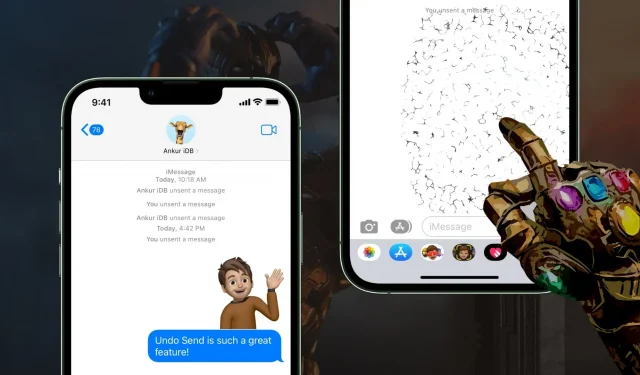
Wenn Sie bisher versehentlich eine falsche, verärgerte oder falsch geschriebene iMessage gesendet haben, war es unmöglich, dies rückgängig zu machen. Und Tricks, um eine ausgehende Nachricht zu stoppen, indem man den Flugmodus sofort einschaltet oder die Mobilfunkdaten ausschaltet, waren nicht immer erfolgreich.
Glücklicherweise können Sie in iOS 16, iPadOS 16 und macOS Ventura eine Nachricht in nur wenigen Schritten rückgängig machen. Und dafür haben Sie zwei Minuten Zeit!
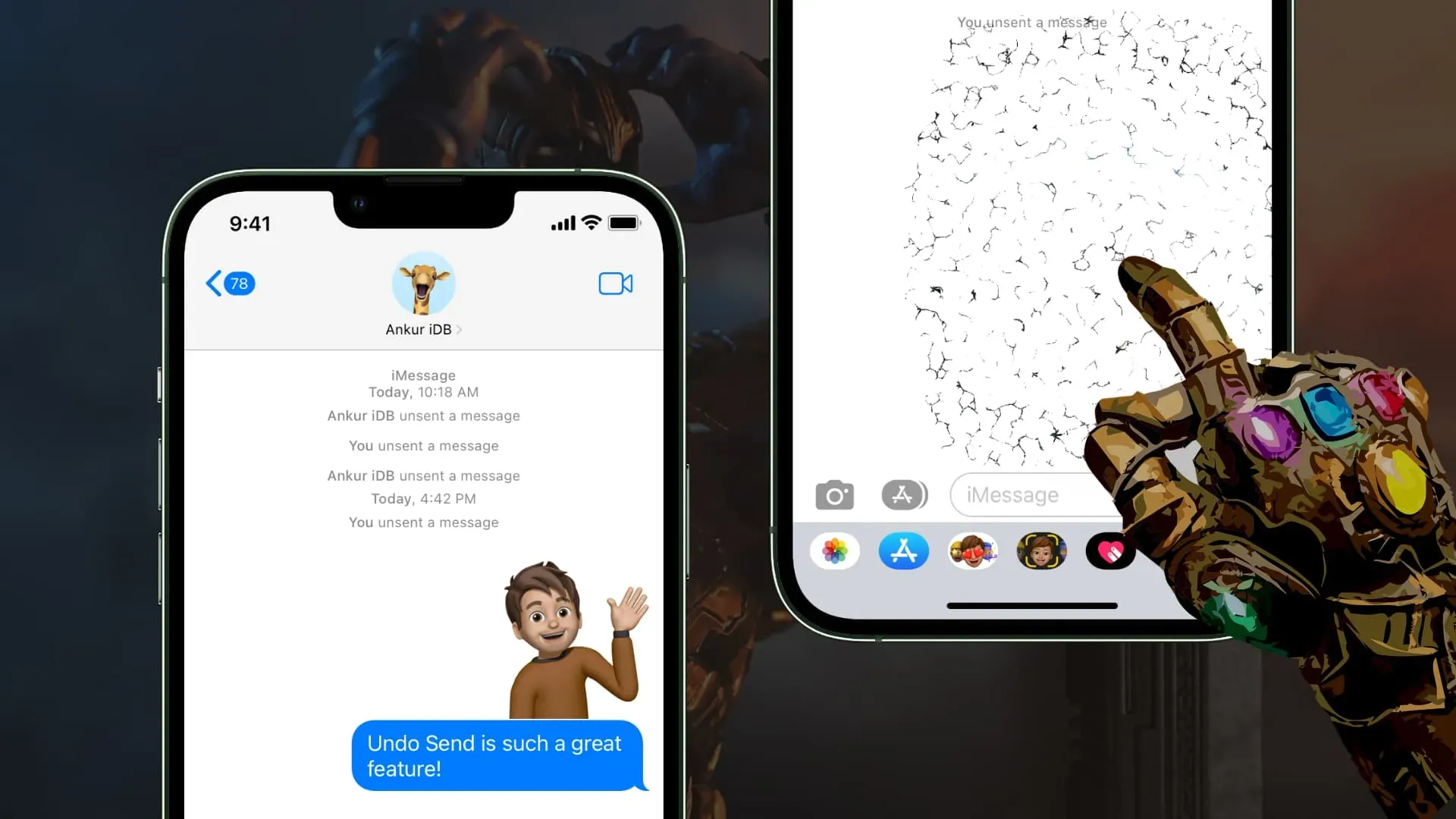
Was wird benötigt?
Um den Versand von Nachrichten rückgängig zu machen, müssen Sie und der Empfänger Folgendes tun:
- iOS 16 auf dem iPhone
- iPadOS 16 auf dem iPad
- macOS Ventura auf dem Mac
iOS 16 ist derzeit öffentlich verfügbar, iPadOS 16 und macOS Ventura befinden sich jedoch in der Betaphase und sollten im Herbst (September-Oktober 2022) für alle verfügbar sein.
So entsenden Sie eine iMessage
iPhone oder iPad
Befolgen Sie diese Schritte, um das Senden von Nachrichten in iOS 16 aufzuheben:
- Öffnen Sie die Nachrichten-App und navigieren Sie zu einer Konversation.
- Tippen Sie auf die Nachricht, die Sie abbrechen möchten, und halten Sie sie gedrückt.
- Tippen Sie auf „Senden rückgängig machen“.
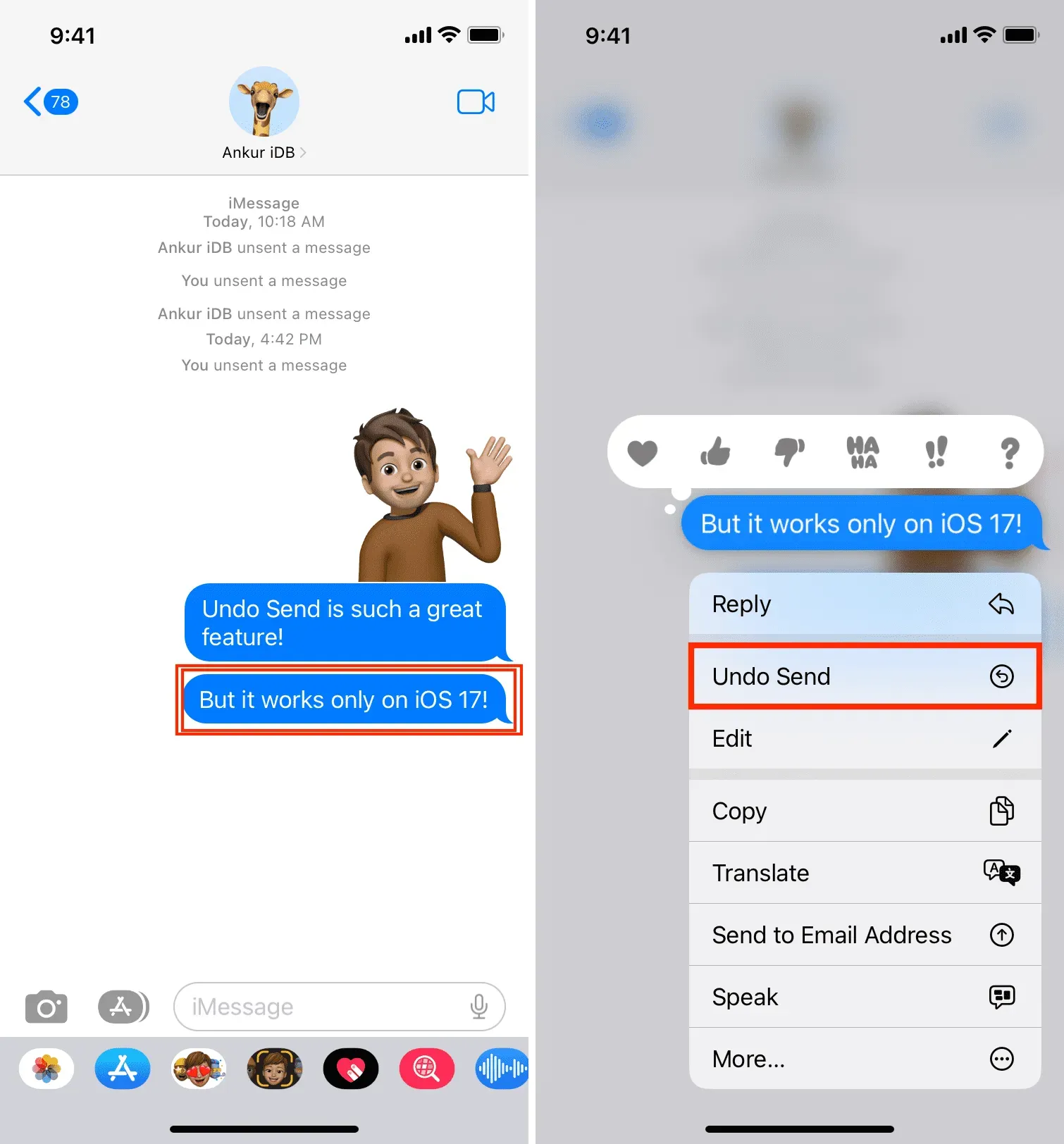
Die Nachricht wird sofort von Ihrem Gerät und dem Gerät des Empfängers gelöscht.
Mohn
So entsenden Sie iMessage unter macOS Ventura:
- Öffnen Sie die Nachrichten-App auf Ihrem Mac und nehmen Sie an einer Unterhaltung teil.
- Platzieren Sie den Mauszeiger auf der Nachricht, die Sie abbrechen möchten, und klicken Sie mit der rechten Maustaste, während Sie die „Strg“-Taste gedrückt halten.
- Klicken Sie auf „Senden abbrechen“.
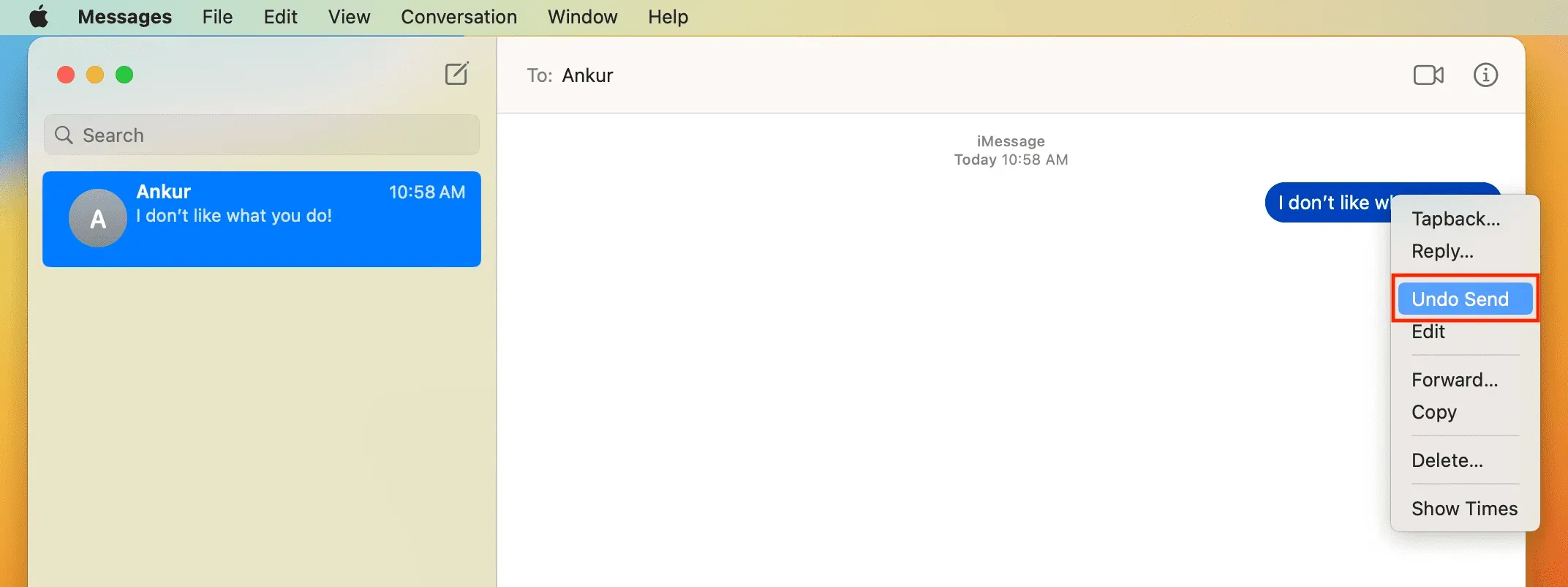
Diese Nachricht wird von beiden Seiten gelöscht.
Aus diesem Grund wird auf dem iPhone, iPad oder Mac die Option zum Abbrechen des iMessage-Versands nicht angezeigt:
- Sie haben Ihr Gerät nicht auf die erforderliche Betriebssystemversion aktualisiert .
- Sie versuchen, eine Nachricht nach 2 Minuten abzuschicken.
Was passiert, wenn auf dem Receiver iOS 15, macOS Monterey oder früher läuft?
Wenn das Gerät des Empfängers nicht auf dem neuesten Stand ist und Sie die Nachricht von Ihrer Seite abbrechen. In diesem Fall wird die gesendete Nachricht nicht tatsächlich vom Gerät des Empfängers gelöscht. Zweitens: Wenn der Empfänger iMessage auf zwei Geräten verwendet (z. B. einem iPhone und einem Mac), wird die nicht gesendete Nachricht nur von dem Gerät gelöscht, auf dem kompatible Software installiert ist.
Wie lange muss ich eine iMessage zurückziehen?
Sie haben nur 2 Minuten Zeit, um die Nachricht abzusenden. Zweitens können Sie eine Nachricht auch dann zurückziehen, wenn der Empfänger sie gelesen hat. Und falls der Empfänger Ihre Nachricht nicht gelesen hat und sie sich in seinem Benachrichtigungscenter befindet, verschwindet diese Benachrichtigung selbst.
Was kann ich in iOS 16 rückgängig machen?
Sie können alles, was Sie über iMessage senden können, abbrechen. Beim Testen habe ich festgestellt, dass ich das Senden von Textnachrichten, Fotos, Videos, Sprachnotizen, Aufklebern, Memojis, GIFs (#Bildern) und Digital Touch-Nachrichten rückgängig machen konnte.
Wird der Empfänger darüber informiert, dass die Nachricht nicht gesendet wurde?
Nachdem Sie die Nachricht nicht mehr gesendet haben, wird dem Empfänger der Satz „Ihr Name/Ihre E-Mail-Adresse/Ihr Telefon hat die Nachricht nicht gesendet“ angezeigt. Dies steht im Einklang mit anderen Apps wie WhatsApp, die den Empfänger ebenfalls darüber informieren, dass der Absender die Nachricht gelöscht hat alle.
Kann ich das Versenden von Text-SMS auf dem iPhone in iOS 16 rückgängig machen?
Nein. Textnachrichten werden über Ihren Mobilfunkanbieter gesendet. Sobald sie Ihr iPhone verlassen, kann Apple sie nicht mehr zurückziehen. „Unsend“ funktioniert nur für iMessage, den verschlüsselten Nachrichtendienst von Apple, der über WLAN oder Mobilfunkdaten funktioniert.
Was soll ich tun, wenn ich die Nachricht bearbeiten möchte, anstatt sie abzubrechen?
Mit Apple können Sie Nachrichten nicht nur löschen, sondern auch bearbeiten. Auf diese Weise können Sie den Beitrag bei einem Tippfehler oder einem kleinen Fehler einfach bearbeiten, anstatt ihn zu löschen.



Schreibe einen Kommentar